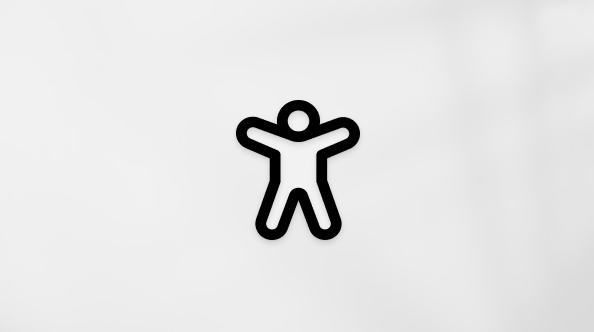Чернетка та додавання вмісту за допомогою Copilot у Loop
Застосовується до
Microsoft365.com Мій Office для iPhoneПримітка.: Щоб використовувати Copilot в програмі Loop, потрібна ліцензія Microsoft 365 Copilot. Проте ви можете співпрацювати й надалі, надавши спільний доступ до вмісту Copilot користувачам Loop без ліцензії. Дізнайтеся більше про ліцензування Microsoft 365 Copilot і плани Microsoft 365 Copilot.
Незалежно від того, чи ви починаєте з компонента Loop, сторінки або робочої області, ви можете використовувати Copilot у Loop для створення чернеток вмісту, проведення мозкового штурму, переписування та співпраці з командою.

-
Виберіть будь-яке місце на пустій сторінці Loop. Доступ доCopilot можна отримати за допомогою будь-якого з наведених нижче способів.
-
Виберіть + , а потім – Вміст чернетки сторінки.
-
Введіть / , а потім виберіть вміст чернетки сторінки.
-
Натисніть кнопкуCopilot у верхній частині сторінки.
-
-
Введіть запит. Наприклад, "Створіть бізнес-план для компанії, яка робить тканину з бананового листя" або "Створення бізнес-плану для запуску пристрою".
-
Якщо вам потрібні рекомендації, виберіть Створити, Мозковий штурм, Проект або Описати. Перегляньте приклади того, що можна запитати в Copilot. Наприклад:
-
Створіть таблицю для нашого плану залучення, щоб залучити нових клієнтів за допомогою соціальних мереж.
-
Мозковий штурм способів підвищення морального духу команди.
-
Проект кроків для запуску продукту.
-
Опишіть важливість двофакторної автентифікації для дитини.
Порада.: Створюючи підказки, надавайте контекст, конкретизуйте, що вам потрібно, і використовуйте загальноприйняту мову. Для натхнення використовуйте підказки для Copilot у Loop.
-
-
Відредагуйте підказку так, щоб вона відповідала вашим потребам.
-
Натисніть кнопку Надіслати .
-
Якщо потрібно зупинити Copilot, виберіть Зупинити або скористайтеся кнопкою Закрити.
Визначення авторів вмісту
Щоб дізнатися, хто написав різні частини документа, зокрема що написав Copilot, клацніть текст лівою кнопкою миші. З'явиться аватар. Виберіть аватар, щоб дізнатися, які частини абзацу створив Copilot.
Перегляд журналу змін
Щоб переглянути журнал змін, натисніть кнопку Copilot у правій частині екрана. Ви можете побачити, які підказки використовували ви або ваші товариші по команді, або відстежити, як створювався вміст.
Див. відомості про співпрацю з Copilot в реальному часі
Якщо ви не маєте ліцензії Copilot, ви все одно можете надавати спільний доступ до вмісту, створеного за допомогою Copilot у вашій команді, і вносити зміни до нього. Ви також можете бачити в реальному часі, як ваші товариші по команді використовують Copilot.
Докладніше
Ласкаво просимо до Copilot у Loop Перегляньте навчальний сеанс Copilot у LoopРедагування результатів на сторінці Loop за допомогою Copilot у LoopMicrosoft Copilot & навчання